विषयसूची:
- चरण 1: इस परियोजना में प्रयुक्त चीजें
- चरण 2: कहानी
- चरण 3: हार्डवेयर कनेक्शन
- चरण 4: क्लाउड कॉन्फ़िगर करें
- चरण 5: सॉफ्टवेयर प्रोग्रामिंग

वीडियो: सीड IoTea LoRa Solution (Azure के साथ, अपडेट १८१२): ५ कदम

2024 लेखक: John Day | [email protected]. अंतिम बार संशोधित: 2024-01-30 09:21

Microsoft Azure एक क्लाउड सेवा है जो अधिक शक्तिशाली और स्थिर कंप्यूटिंग शक्ति प्रदान करती है। इस बार हमने अपना IoTea डेटा इसे भेजने का प्रयास किया।
चरण 1: इस परियोजना में प्रयुक्त चीजें
हार्डवेयर घटक
- ग्रोव - कार्बन डाइऑक्साइड सेंसर (MH-Z16)
- ग्रोव - डिजिटल लाइट सेंसर
- ग्रोव - डस्ट सेंसर (PPD42NS)
- ग्रोव - ऑक्सीजन सेंसर (ME2-O2-Ф20)
- मृदा नमी और तापमान सेंसर
- लोरा लोरावन गेटवे - रास्पबेरी पाई के साथ 868 मेगाहर्ट्ज किट 3
- ग्रोव - टेम्प और हमी और बैरोमीटर सेंसर (BME280)
सॉफ़्टवेयर ऐप्स और ऑनलाइन सेवाएं
- माइक्रोसॉफ्ट विजुअल स्टूडियो 2015
- माइक्रोसॉफ्ट अज़ूर
चरण 2: कहानी
याआन, सिचुआन के उत्तर-पूर्व मेंगडिंग पर्वत पर, पहाड़ की चोटी हरे रंग के समुद्र में पश्चिम से पूर्व की ओर चलती है। समुद्र तल से 1100 मीटर की ऊंचाई पर स्थित 50 एमयू (= 3.3 हेक्टेयर) के वृक्षारोपण के साथ, 36 वर्षीय देंग के लिए यह सबसे परिचित दृश्य है, जो उनकी पीढ़ी के बहुत कम मेंगडिंग चाय निर्माताओं में से एक है। देंग चाय बनाने वालों के परिवार से आते हैं, लेकिन पारिवारिक विरासत को आगे बढ़ाना कोई आसान काम नहीं है। “हमारी चाय इसकी उत्कृष्ट गुणवत्ता सुनिश्चित करने के लिए एक जैविक वातावरण में उच्च ऊंचाई पर उगाई जाती है। लेकिन साथ ही, विकास घनत्व कम है, लागत अधिक है और नवोदित असमान है, जिससे चाय की कटाई मुश्किल हो जाती है। इसलिए हाई-माउंटेन टी आमतौर पर छोटी फसल होती हैं और उनके मूल्य बाजार में परिलक्षित नहीं होते हैं।”पिछले दो वर्षों से, देंग अपने मूल्य को बढ़ावा देने के लिए हाई-माउंटेन टी के बारे में उपभोक्ता जागरूकता बढ़ाने की कोशिश कर रहा है। और जब वह फैन से मिले, जो सीड की IoTea तकनीक को लागू करने के लिए वृक्षारोपण की तलाश कर रहा था, तो एक समाधान के लिए एक आदर्श मैच बनाया गया था।
चरण 3: हार्डवेयर कनेक्शन
अपने हार्डवेयर को जोड़ने के लिए कृपया पिछला ट्यूटोरियल का पालन करें।
चरण 4: क्लाउड कॉन्फ़िगर करें
चरण 1. संसाधन समूह बनाएं
Microsoft Azure लॉगिन करने के लिए यहां क्लिक करें। और फिर, डैशबोर्ड के बाईं ओर सूची में संसाधन समूह दर्ज करें, संसाधन समूह जोड़ने के लिए जोड़ें पर क्लिक करें।

एक संसाधन समूह का उपयोग प्रोजेक्ट में सभी संसाधनों को प्रबंधित करने के लिए किया जाता है, क्लाउड संसाधनों का उपयोग करने के बाद, शुल्क से बचने के लिए सभी संसाधनों को हटाने के लिए संसाधन समूह को हटा दें। खुले हुए पृष्ठ में, संसाधन समूह का नाम भरें (जैसे iotea), यदि आवश्यक हो तो सदस्यता और संसाधन समूह स्थान चुनें, संसाधन समूह बनाने के लिए बनाएँ पर क्लिक करें।
चरण 2. आईओटी हब बनाएं
अब आप एक क्लाउड संसाधन बना सकते हैं, बाईं ओर एक संसाधन बनाएँ पर क्लिक करें, इंटरनेट ऑफ़ थिंग्स - Iot हब चुनें, यह एक नया पृष्ठ खोलेगा।
मूलभूत टैब में, आपके द्वारा अभी बनाया गया संसाधन समूह चुनें, और Iot हब नाम (जैसे iotea) भरें, यदि आवश्यक हो तो सदस्यता और क्षेत्र चुनें, और फिर आकार और स्केल टैब पर जाएं।

साइज और स्केल टैब में, F1: फ्री टियर या B1: बेसिक टियर इन प्राइसिंग और स्केल टियर कॉम्बो चुनें, बेसिक टियर प्रति माह 10.00 USD लेगा। अंत में, रिव्यू + क्रिएट टैब चेक यू इनपुट पर जाएं और आईओटी हब बनाने के लिए क्रिएट पर क्लिक करें।

चरण 3. LORIOT कॉन्फ़िगर करें
आपके द्वारा अभी बनाए गए Iot हब को दर्ज करें, साझा पहुंच नीतियां - डिवाइस पर क्लिक करें, दाईं ओर पृष्ठ में प्राथमिक कुंजी की प्रतिलिपि बनाएँ।

एक नई ब्राउज़र विंडो (या टैब) खोलें, अपने LORIOT नियंत्रण कक्ष में प्रवेश करें, एप्लिकेशन - नमूना ऐप पर जाएं, नियंत्रण समूह में डेटा आउटपुट पर क्लिक करें - बदलें। आउटपुट प्रकार बदलें समूह में, Azure Iot हब चुनें, अपना Iot हब नाम और प्राथमिक कुंजी भरें, और तल पर परिवर्तन की पुष्टि करें बटन पर क्लिक करें।

चरण 4. Iot डिवाइस जोड़ें
LORIOT में बाईं ओर सूची में डिवाइसेस पर क्लिक करें, अपने डिवाइस EUI को कॉपी करें।

Azure Iot हब पर वापस, Iot हब के बाईं ओर सूची में Iot डिवाइस पर क्लिक करें। ऐड पर क्लिक करें, खुले हुए पेज में डिवाइस ईयूआई को डिवाइस आईडी में भरें।
महत्वपूर्ण: डिवाइस ईयूआई में सभी सेपरेटर हटाएं, इसे 1122334455667788 जैसा दिखने दें।

सहेजें पर क्लिक करें, सब हो गया।
चरण 5. D2C (डिवाइस से क्लाउड) संदेश प्राप्त करें
D2C संदेशों को पढ़ने के लिए आप Microsoft डॉक्स का अनुसरण कर सकते हैं।
चरण 5: सॉफ्टवेयर प्रोग्रामिंग
सॉफ्टवेयर प्रोग्रामिंग को 3 भागों में विभाजित किया गया है: नोड, गेटवे और वेबसाइट, कृपया नोड पार्ट और गेटवे पार्ट को प्रोग्राम करने के लिए पिछले ट्यूटोरियल का पालन करें। वेबसाइट पार्ट के चरण 1 से 8 तक भी पिछले ट्यूटोरियल के समान ही हैं।
यदि आपने Microsoft Azure को पहले ही कॉन्फ़िगर कर लिया है, तो एक टर्मिनल खोलें, अपनी वेबसाइट का रूट फ़ोल्डर दर्ज करें, वर्चुअल वातावरण सक्रिय करें:
सीडी ~/iotea-hb
स्रोत बिन / सक्रिय
पाइप के माध्यम से Azure Event Hub मॉड्यूल स्थापित करें, और एक new.py फ़ाइल बनाएं (जैसे iothub_recv.py):
पीआईपी एज़ूर-इवेंटूब स्थापित करें
iothub_recv.py. स्पर्श करें
और उसके बाद नीचे दिए गए कोड लिखें:
# --------------------------------------------------------------------------------------------
# कॉपीराइट (सी) माइक्रोसॉफ्ट कॉर्पोरेशन। सर्वाधिकार सुरक्षित। # एमआईटी लाइसेंस के तहत लाइसेंस। लाइसेंस की जानकारी के लिए प्रोजेक्ट रूट में लाइसेंस.txt देखें। #----------------------------------------------------- ------------------------------------------- एज़ूर से एज़ूर इंपोर्ट इवेंटहब से। Eventhub आयात EventData, EventHubClient, ऑफसेट आयात लॉगिंग लकड़हारा = logging.getLogger ('azure.eventhub') आयात db, json, समय, डेटाटाइम def get_time (): cntime = datetime.datetime.now() + datetime.timedelta (घंटे = +8) दिनांक = cntime.strftime('%Y-{}-{}').format(cntime.strftime('%m').zfill(2), cntime.strftime('%d').zfill(2)) घंटा = cntime.strftime('%H').zfill(2) मिनट = cntime.strftime('%M').zfill(2) second = cntime.strftime('%S').zfill(2) वापसी [तिथि, घंटा, मिनट, दूसरा] def get_iothub_data (): सूची = ['0'] * 11 क्लाइंट = EventHubClient.from_iothub_connection_string ('', डिबग = ट्रू) रिसीवर = क्लाइंट। एड_रिसीवर ("$ डिफ़ॉल्ट", " 3", ऑपरेशन = '/ संदेश/घटनाएं', ऑफसेट = ऑफसेट (datetime.datetime.utcnow ())) कोशिश करें: क्लाइंट। रन () eh_info = क्लाइंट। get_eventhub_info () प्रिंट (eh_info) प्राप्त = रिसीवर। प्राप्त (समय समाप्त) =5) प्राप्त आइटम के लिए प्रिंट (प्राप्त): me ssage = json.loads(str(item.message)) प्रिंट (संदेश) यदि संदेश में 'डेटा': डेटा = संदेश ['डेटा'] air_temp = str (int (डेटा [0: 2], 16)) air_hum = str(int(data[2:4], 16)) दबाव = str(int((data[4:8]), 16)) co2 = str(int(data[8:12], 16)) धूल = str (int (डेटा [१२:१६], १६)) रोशनी = str (int (डेटा [१६:२०], १६)) o२ = str (राउंड (इंट (डेटा [२०:२२], १६) / १०, १)) मिट्टी_टेम्प = स्ट्र (इंट (डेटा [२२:२४], १६)) मिट्टी_हम = स्ट्र (इंट (डेटा [२४:२६], १६)) वोल्टेज = स्ट्र (राउंड (इंट (डेटा [२६:२८]), १६) / int ('ff', १६) * ५, १)) त्रुटि = str (int (डेटा [२८:], १६)) सूची = [air_temp, air_hum, दबाव, co2, धूल, रोशनी, o2, मिट्टी_टेम्प, मिट्टी_हम, वोल्टेज, त्रुटि] अंत में: क्लाइंट.स्टॉप () वापसी सूची जबकि सच: सूची = get_time () + get_iothub_data () db.insert (सूची) प्रिंट (सूची)
प्रोग्राम चलाने से पहले, अपनी कनेक्शन स्ट्रिंग को इसमें बदलें
क्लाइंट = EventHubClient.from_iothub_connection_string ('', डिबग = ट्रू)
आप साझा एक्सेस नीतियों पर क्लिक करके अपनी कनेक्शन स्ट्रिंग प्राप्त कर सकते हैं - Iot हब में iotowner, खुले पृष्ठ में कनेक्शन स्ट्रिंग-प्राथमिक कुंजी कनेक्शन स्ट्रिंग है।

उसके बाद, आप कार्यक्रम शुरू कर सकते हैं:
गनिकोर्न iothub_recv: ऐप
सिफारिश की:
घड़ी और वेब पेज टेक्स्ट अपडेट के साथ ESP8266 POV फैन: 8 कदम (चित्रों के साथ)

ईएसपी८२६६ पीओवी फैन विद क्लॉक एंड वेब पेज टेक्स्ट अपडेट: यह एक परिवर्तनशील गति है, पीओवी (परसिस्टेंस ऑफ विजन), फैन जो रुक-रुक कर समय प्रदर्शित करता है, और दो टेक्स्ट संदेश जिन्हें "फ्लाई पर" अपडेट किया जा सकता है। एक एकल पृष्ठ वेब सर्वर भी है जो आपको दो पाठ मुझे बदलने की अनुमति देता है
माइक्रोपायथन प्रोग्राम: कोरोनावायरस रोग (COVID-19) डेटा को रीयल टाइम में अपडेट करें: 10 कदम (चित्रों के साथ)

MicroPython Program: Update Coronavirus Disease(COVID-19) Data in Real Time: पिछले कुछ हफ्तों में, दुनिया भर में कोरोनावायरस बीमारी (COVID 19) के पुष्ट मामलों की संख्या 100,000 से अधिक हो गई है, और विश्व स्वास्थ्य संगठन (WHO) ने घोषणा की है कि नए कोरोनावायरस निमोनिया का प्रकोप एक वैश्विक महामारी बनने के लिए। मैं बहुत था
IoTea LoRa Solution देखा (अपडेट १८११): ५ कदम

सीड IoTea LoRa Solution (अपडेट १८११): इंटरनेट+ अब एक लोकप्रिय अवधारणा है। इस बार हमने इंटरनेट के साथ-साथ कृषि को भी आजमाया ताकि चाय के बागानों को इंटरनेट चाय के रूप में विकसित किया जा सके
सीड स्टूडियो CAN-BUS V2.0 हैकिंग - आरंभ करना: 5 कदम

सीड स्टूडियो CAN-BUS V2.0 हैकिंग - आरंभ करना: यह निर्देश उन शुरुआती लोगों के लिए है जो पहले से ही Arduino के आसपास अपना रास्ता जानते हैं। प्रारंभिक जानकारी किसी भी परियोजना में हमेशा एक दर्द और समय लेने वाली होती है। लेकिन जब तक आप अपने आस-पास अपना रास्ता नहीं जान लेते, लगभग हमेशा यही चाहते हैं कि आपके पास कोई ऐसा व्यक्ति हो
डेस्कटॉप एनर्जी सीड लैंप: 38 कदम (चित्रों के साथ)
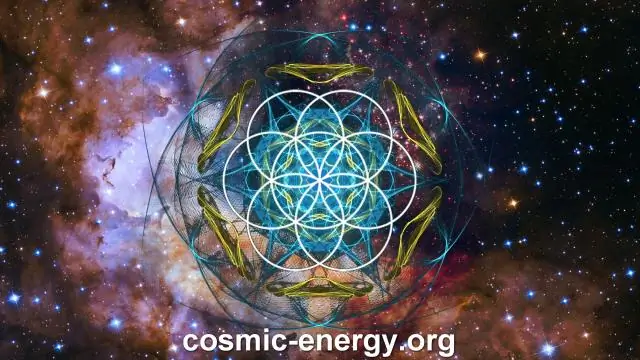
डेस्कटॉप एनर्जी सीड लैंप: सभी को नमस्कार, आज मैं आपको कुछ बहुत ही रोचक दिखाऊंगा। यह एक हत्या करने वाला रोबोट या स्काईनेट नहीं है (अभी तक नहीं)। यह एक डेस्कटॉप परिवेश प्रकाश है जो स्वयं को बिजली देने के लिए मृत क्षारीय बैटरी का उपयोग करता है। यह डिज़ाइन 15 बैटरी तक धारण कर सकता है। यह एक सिंगल जू का उपयोग करता है
